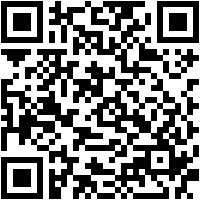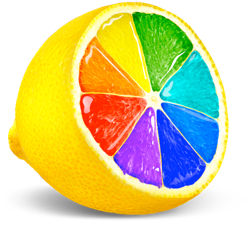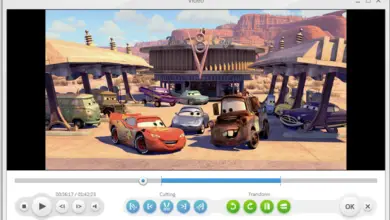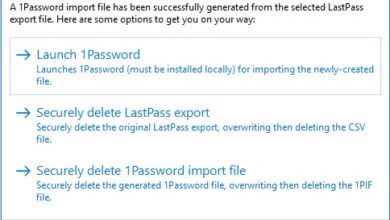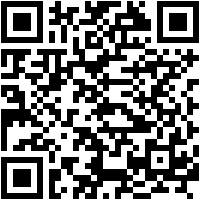BMP bestandsextensie: wat zijn het en hoe open je dit type bestandsformaat?

Heb je een bestand in BMP-formaat en weet je niet hoe je het moet openen? Dit type extensie wordt gebruikt met de eigen bestanden van Microsoft Paint. De juiste naam van deze bestanden is Windows Bitmap. Hoewel het door Microsoft is geïntroduceerd, zijn alle huidige besturingssystemen hiermee compatibel afbeelding extensie en jij kan utiliser van een groot aantal software.
De bestanden die ze bevatten kan 64-bits afbeeldingen opnemen of minder, hoewel de meest voorkomende 24 bits per pixel zijn. Ze gebruiken een RLE-compressietechniek waarmee u afbeeldingen kunt opslaan, zelfs als ze niet te groot zijn. Digitale afbeeldingen die in dit formaat zijn opgeslagen, zijn: bestaande uit pixels in een rechthoekig raster .
Als je meer wilt weten over de .BMP bestandsextensie, wat het is en hoe je het kunt openen , nodigen we u uit om door te gaan met het lezen van dit interessante artikel, wat geweldig zou zijn als u het altijd bij de hand had.
Wat is een BMP-bestand en waarvoor dient dit digitale documentformaat?

BMP , zoals we hebben betoogd, is de native bitmap-indeling van het Windows-besturingssysteem en wordt gebruikt voor elk type afbeeldingsgegevens opslaan .
De bestanden die deel uitmaken van dit type bestand zijn: bestaande uit adressen die zijn gekoppeld aan een gekleurd vak voor elke pixelmatrix . Ze accepteren maximaal 64 bits en worden gecomprimeerd met RLE. Ze zijn heel erg inefficiënt in termen van schijfruimte Maar zeer gewaardeerd in termen van qualite .
Ze kunnen niet worden gebruikt op webpagina's vanwege een probleem met de grootte dat verband houdt met de resolutie. In feite kan elke pixel, afhankelijk van de kleur van de afbeelding, meerdere bytes in beslag nemen, wat schandalig zou zijn bij het laden van een website die bestanden van dit type heeft.
Dit type extensie wordt over het algemeen gebruikt om af te drukken afbeeldingen, omdat ze een zeer goede kwaliteit, een goed kleurprofiel en een meer dan geslaagd tweedimensionaal beeld hebben.
Momenteel, .BMP-formaten worden meestal vervangen door .jpeg, .gif of .png , omdat in hen de compressie erg hoog is en daarom hun gewicht laag is.
U kunt het type extensie van elke afbeelding weten:
- Door te klikken hierboven met de rechter muis knop .
- Door op te klikken "Eigendommen" .
- Klik vervolgens op het tabblad "Details" . In deze query kun je ook de breedte en hoogte in pixels, de afmeting van de matrix en de diepte in bits per pixel weten. Op deze manier zorgt u ervoor dat het bestand dat u wilt bekijken inderdaad de BMP-extensie heeft.
Snelle en gemakkelijke stappen om een document in BMP-formaat te openen in Windows 10

Dit type BMP-bestand kan zowel op Windows- als Mac-platforms worden geopend, hoewel ze aanvankelijk exclusief voor de eerste waren bedoeld.
Er is een groot aantal programma's voor het openen, bekijken, converteren of bewerken van dit soort afbeeldingen. . Vervolgens laten we zien hoe u op een eenvoudige manier een document in BMP-indeling in Windows kunt openen met de twee belangrijkste software die we allemaal hebben geïnstalleerd, Paint en Adobe Photoshop.
BMP openen in Paint
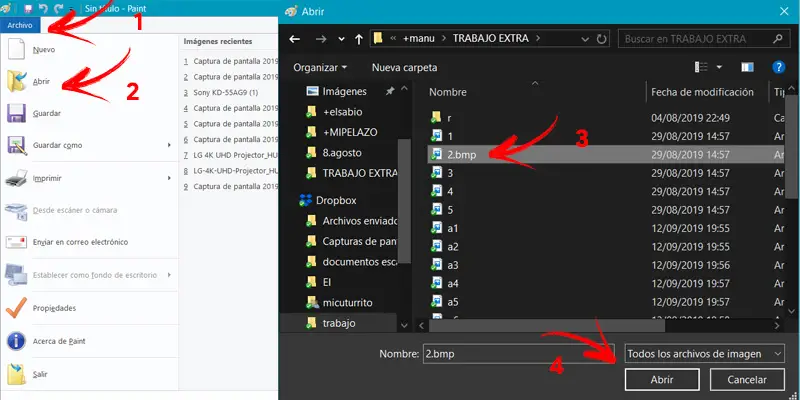
Zoals we weten, is Paint een programma dat is opgenomen in het Windows-platform. Daarom kan iedereen met dit besturingssysteem profiteren en het natuurlijk gebruiken om bestanden in BMP-indeling te openen.
De stappen om dit te doen zijn als volgt:
- eerste, Schilder moet zijn ouvert . Doe het in dubbelklikken op de snelkoppeling als je er een hebt of door ernaar te zoeken in de menubalk "Beginnen" en typen "Verf" en klik op het resultaat.
- Eenmaal geopend, moet je naar het menu gaan dat wordt geopend vanuit de linkerbovenhoek, door te klikken op "Het dossier" .
- Klik op de optie "Openen" .
- Er wordt een venster geopend waarin u moet navigeren naar: zoek de afbeelding die je wilt zien in Paint.
- Selecteer het bestand .
- Klik ten slotte op "Openen" .
Een andere optie om dit bestand te openen is:
- Klik met de rechter knop muis over de afbeelding.
- Selecteer optie "Openen met" .
- zoeken "Verf" . Als het niet verschijnt:
- Klik op "Kies een andere applicatie" .
- Eenmaal hier je zult het vinden en je moet erop klikken .
- Tot slot klikt u op de knop "OKE" .
Open .BMP in PhotoShop
"UPDATE ✅ Wil je weten wat de beste programma's en apps zijn om .BMP-bestanden op je computer en smartphone te openen? ⭐ VOER HIER IN ⭐ en ontdek hoe je het doet ✅ EENVOUDIG en SNEL ✅ »
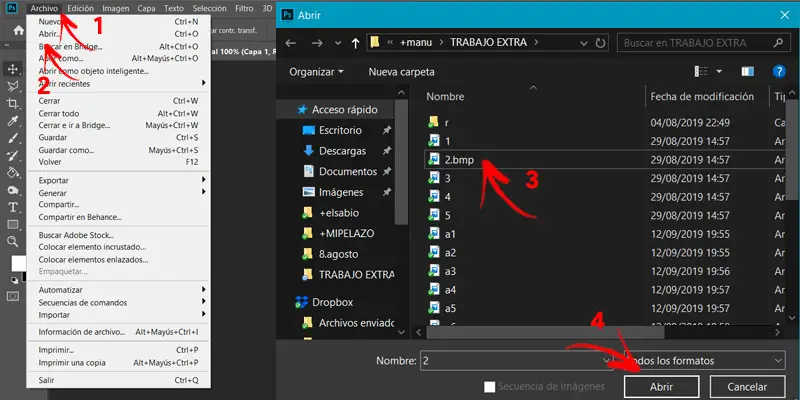
Iedereen met Windows 10 heeft dit programma omdat het, zoals ze zeggen, van Microsoft is. Maar het zal niet erg moeilijk zijn, je kunt een licentie om Photoshop te gebruiken op uw Windows-computer en u gebruikt deze software bovendien het liefst, vooral als u het bestand niet alleen wilt openen, maar ook wilt bewerken.
De stappen om een BMP-afbeelding te openen met Photoshop zijn als volgt:
- U moet het programma openen in dubbelklikken op het Photoshop-pictogram dat u op uw bureaublad heeft of in het menu Start.
- In het bovenste menu, aan de linkerkant, het tabblad "Het dossier" apparaît . We klikken dessus.
- Dan doen we hetzelfde op de optie "Openen" .
- dan zoeken naar de BMP-afbeelding die u wilt openen (aan de linkerkant van het venster heeft u een vervolgkeuzelijst met de locaties).
- Selecteer het .
- Eenmaal geselecteerd, klik op de knop "Openen" of dubbelklik erop; verschijnt op de programma-interface.
Net als in het vorige geval kunt u het bestand ook openen:
- Door te doen klik met de rechtermuisknop dessus.
- Door op te klikken "Openen met" .
- Selectie van "Adobe-Photoshop" . Als het niet in de lijst met programma's staat:
- Klik op "Kies een andere applicatie" voor meer opties.
- Wij klikken erop zodra het verschijnt.
- We klikken op "OKE" .
Lijst met beste alternatieve programma's om BMP-bestanden vanaf elk apparaat te openen

We hebben al betoogd dat er naast de basisprogramma's een groot aantal programma's zijn die kunnen worden gebruikt om bestanden in het BMP-formaat te openen. Vervolgens laten we er een lijst van zien en enkele van hun meest relevante functies.
Adobe Illustrator
Het kan gratis worden gedownload van de Adobe-website. Het is een soort van tafel de werk waar je ontwerpen en illustraties kunt maken . Het is het eerste programma van het bedrijf dat de zogenaamde vector ontwerp . Het is een wereldberoemd programma geworden dat op zowel Windows- als Mac-besturingssystemen kan worden uitgevoerd.
Download Adobe Illustrator Windows en macOS
CorelDRAW
Dit is een betaalde applicatie eigendom van CorelDRAW Graphics Suite. Het is gebaseerd op de vector ontwerp , The gebruikt daarom wiskundige formules om de inhoud ervan te verwerken. Het is beschikbaar voor Windows en Mac en wordt beschouwd als de belangrijkste rivaal van Adobe Illustrator.
CorelDRAW Windows downloaden
Formaat fabriek
Il s'agit d'un multifunctionele software die elk type bestand kan converteren . Het kan gratis worden verkregen, hoewel het gevoelig kan zijn voor problemen met de antivirus, die het vaak als adware detecteert. Hij biedt verschillende kwaliteitsniveaus voor foto bewerken en kan zelfs worden gebruikt om audio en video te repareren.
Download Format Factory Windows
Janome Digitizer PRO
Dit is een semi-professioneel betaald programma waarmee u ontwerpen maken door afbeeldingen te importeren in BMP-formaat. Je gebruikt het voor 3D-steken simuleren en ook om borduurontwerpen te transformeren . Het is compatibel met Windows.
Download Janome Digitizer PRO Windows
ACDSee
Het is een type software dat wordt gebruikt voor: afbeeldingen van verschillende formaten bekijken in Windows . Hij heeft er een proefversie , maar het zal uiteindelijk een betaald programma zijn om de afbeeldingen te verwerken.
ACDSee Photo Studio Ultimate Windows downloaden
Kleurslagen
Het is een applicatie die wordt gebruikt voor de afbeelding verwerken en is gemaakt specifiek voor iOS-apparaten . Het heeft een groot aantal elementen waarmee u met afbeeldingen kunt werken in elk type formaat . Dit is een applicatie waarvoor je moeten betalen .
Toast 11
Het is software gemaakt voor Mac bedoeld voor het verwerken van en werken met afbeeldingen in vreemde formaten . Het is een programma voor professioneel gebruik waarvoor elke gebruiker moet betalen .
Download Toast 11 Windows en macOS
Als je vragen hebt, laat ze dan achter in de reacties, we nemen zo snel mogelijk contact met je op en het zal ook een grote hulp zijn voor meer communityleden. Bedankt!